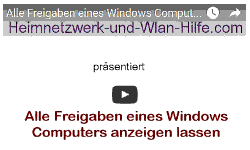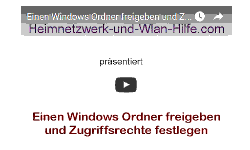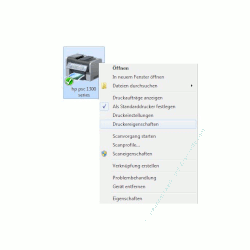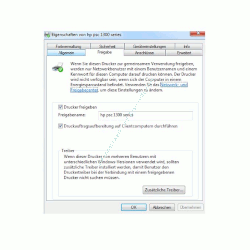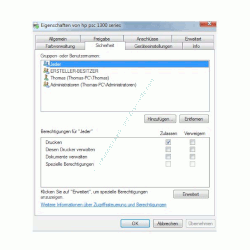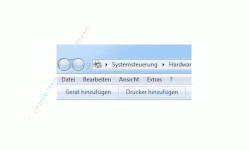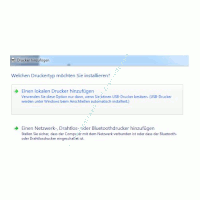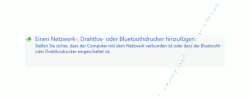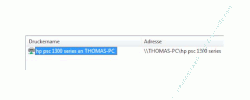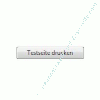auf heimnetzwerk-und-wlan-hilfe.com
nach Inhalten suchen!
- Home
- Drucken im Netzwerk
- Drucker im Netzwerk gemeinsam nutzen
Heute geht es um das Thema, wie du einen Drucker in einem Netzwerk gemeinsam mit anderen nutzen kannst!
Peripheriegeräte, die im Netzwerk auch sehr gut gemeinsam genutzt werden können, sind beispielsweise Drucker.
Natürlich ist es nicht schlecht , wenn jeder einen eigenen Drucker am Computer oder Notebook angeschlossen hat, doch leider werden dadurch auch die Druckerkosten in die Höhe getrieben.
Es ist deshalb überlegenswert, einen Drucker in deinem Windows-Netzwerk zur Verfügung zu stellen, so dass ihn alle erwünschten Teilnehmer nutzen können.
Ein paar hilfreiche Videos zu diesem Themas und zu Freigaben unter Windows zeigen wir dir hier.
Es gibt mehrere Varianten für das gemeinsame Nutzen eines Druckers im Netzwerk.
Das ist die am Häufigsten verwendete Methode, einen Drucker in Heimnetzwerken anderen zur Verwendung bereitzustellen.
Der Printserver kann hier beispielsweise ein Computer sein, der vordringlich die Aufgabe hat, den Drucker zur Verfügung zu stellen.
Der Printserver kann aber auch ein externes Gerät sein, dass sich in das Netzwerk integrieren lässt und somit einen angeschlossenen Drucker bereitstellt.
Auch diese Variante lässt sich sehr gut in einem kleinen privaten Computer-Heimnetzwerk verwirklichen.
Hast du ein Netzwerk mit verschiedenen Windows-Versionen (Windows XP, Vista, Windows 7, Windows 8), so ist die gemeinsame Nutzung des Druckers möglicherweise ein klein wenig umständlicher, da du in diesem Fall eventuell auf den Computern mit den älteren Betriebssystemen jeweils andere Druckertreiber installieren musst.
Wie du übrigens einen Drucker unter Windows XP freigibst und als Netzwerkdrucker einbindest, dass kannst du in folgender Schritt-für-Schritt Anleitung lesen.
Einen Drucker unter Windows freigeben und einrichten
Damit ein Drucker im Netzwerk genutzt werden kann, muss er an einen Computer oder Printserver angeschlossen und die Treibersoftware vollständig installiert sein.
Richte also einen neuen Drucker immer zuerst komplett ein, bevor du ihn freigibst und im Netzwerk verwendest.
Drucker in Windows freigeben
Ist der Drucker angeschlossen, gebe ihn zunächst, ähnlich wie bei Ordner und Laufwerken, frei. UM einen Drucker in Windows 7 freizugeben gehst du folgendermaßen vor.
Klicke auf Start
Klicke auf Geräte und Drucker
Es öffnet sich ein Fenster in dem du alle am Computer angeschlossenen Geräte übersichtlich dargestellt bekommst.
Hier sollte sich auch dein Drucker befinden, den du für die Verwendung im Netzwerk freigeben möchtest.
Klicke mit der rechten Maustaste auf den Drucker und wähle aus dem sich öffnenden Kontextmenü den Eintrag Druckereigenschaften.
Es öffnet sich ein Fenster mit den Eigenschaften des Druckers. In dem Fenster gibt es mehrere Registerkarten, darunter auch die Registerkarte Freigabe.
Auf dieser Registerkarte kannst du nun den Drucker für die gemeinsame Verwendung im Netzwerk freigeben.
Dazu aktivierst du die beiden vorhandenen Kontrollkästchen und vergibt für den Drucker einen Namen.
Windows schlägt einen Namen vor, den man bei Bedarf aber auch ändern und somit deinen Vorstellungen anpassen kannst.
Unter diesem Namen wird dann der Drucker im Netzwerk angezeigt und für die anderen im Netz zur Verfügung gestellt.
Über den Button Zusätzliche Treiber solltest du noch zusätzliche Treiber für deinen Drucker installieren, falls du in deinem Netzwerk ältere Betriebssysteme laufen hast.
So wird dieser Druckertreiber dann auf dem entsprechenden Rechner installiert, falls das notwendig ist.
Über Berechtigungen kannst du regeln, wer was auf und mit deinem freigegebenen Drucker machen darf!
Auf der Registerkarte Sicherheit kannst du dann noch Einstellungen zu den Berechtigungen konfigurieren.
Im privaten Heimnetzwerk macht es Sinn, dass man der Benutzergruppe Jeder den Vollzugriff ermöglicht, um von jedem Rechner aus den Drucker in vollen Umfang nutzen zu können.
Da auch noch heute viele Windows XP nutzen und deren Rechner in ein Windows 7 Netzwerk eingebunden sind, hast vielleicht auch du deinen Drucker an einem Windows XP Rechner angeschlossen.
Auch diesen Drucker kannst du natürlich anderen in deinem Heimnetz zur Verfügung stellen.
Wie du einen Drucker unter Windows XP für andere im Netzwerk freigibst, dass kannst du in folgendem Tutorial nachlesen.
Einen freigegebenen Windows 7 Drucker einbinden
Um nun unter Windows 7 einen freigegebenen Drucker nutzen zu können, der an einem anderen Rechner im Netzwerk angeschlossen ist, muss dieser auf deinem System eingerichtet werden.
Dazu gehst du bitte folgendermaßen vor.
Klicke auf Start
Klicke auf Geräte und Drucker
Es öffnet sich ein Fenster in dem du alle am Computer angeschlossenen Geräte übersichtlich dargestellt bekommst.
In diesem Konfigurationsfenster wird dir die Möglichkeit gegeben, ein neues Gerät hinzuzufügen. In unserem Fall also ein zusätzlicher Drucker.
Klicke auf Drucker hinzufügen
Nun werden dir zwei Varianten angeboten, auf welche Art du einen Drucker hinzufügen möchtest.
Da sich der Drucker an einem anderen PC oder Laptop in deinem Netzwerk befindet, entscheidest du dich hier für die zweite Variante.
Klicke auf "Einen Netzwerk, Drahtlos- oder Bluetoothdrucker hinzufügen"
Im folgenden Fenster sollte dir der Drucker angezeigt werden. Wähle ihn aus und bestätige deine Auswahl.
Nun wird der neue Druckertreiber auf deinem Computer installiert. Das kann je nach Größe des Treibers ein paar Minuten dauern.
Ist die Druckerinstallation erfolgreich abgeschlossen, kannst du diesen Drucker nun auch auf deinem Windows 7 Rechner nutzen.
Am besten führst du zuallererst einmal einen Testdruck aus.
Eine Testseite kannst du drucken, indem du noch einmal die Eigenschaften des Druckers aufrufst (s. oben) und dann in diesem Druckereigenschaftsfenster unten rechts auf den Button „Testseite drucken“ klickst.
Klicke auf den Button „Testseite drucken“
Weitere Hilfen rund um Drucker im Heimnetzwerk findest du hier:
Einen Drucker als Netzwerkdrucker freigeben
Einen Drucker als Netzwerkdrucker einrichten
Wlan-Drucker kaufen und einrichten
Einen freigegebenen Drucker einrichten
Die Druckverwaltung von Windows 10 für die Konfiguration und Verwaltung von Druckern nutzen
Infos bei Wikipedia
Infos bei Google
Zurück zum Seitenanfang von:
Einen Drucker im Windows 7 Netzwerk gemeinsam nutzen
Einen Drucker im Windows 7 Netzwerk gemeinsam nutzen
Zurück zur
Windows 7 Artikel- und Videoübersicht
Windows 7 Artikel- und Videoübersicht
Zurück zur Startseite von heimnetzwerk-und-wlan-hilfe.com
Wenn dir der eine oder andere Tipp auf unseren Seiten Nerven und graue Haare erspart hat, dann unterstütze doch unser Team mit einer kleinen Spende, die uns dabei helfen, die hohen Bereitstellungskosten aufzubringen.